X
Cet article a été rédigé avec la collaboration de nos éditeurs(trices) et chercheurs(euses) qualifiés(es) pour garantir l'exactitude et l'exhaustivité du contenu.
L'équipe de gestion du contenu de wikiHow examine soigneusement le travail de l'équipe éditoriale afin de s'assurer que chaque article est en conformité avec nos standards de haute qualité.
Cet article a été consulté 3 009 fois.
Pour des raisons pratiques ou simplement pour mieux les voir, vous pouvez agrandir la taille des icônes sur le bureau de votre ordinateur. Cela est possible sur les Mac et sur les ordinateurs sous Windows.
Étapes
Méthode 1
Méthode 1 sur 3:
Agrandir les icônes du bureau sur macOS
-
1Cliquez sur le fond d'écran de votre bureau. Cela permet de s'assurer que le Finder est l'application active.
- Une autre façon de s'en assurer est de regarder en haut à gauche de l'écran pour voir s'il est indiqué Finder.
-
2Cliquez sur Présentation. Cette option se trouve dans la barre de menus en haut de l'écran.
-
3Sélectionnez Afficher les options de présentation. Vous trouverez cette option en bas du menu.
- Une autre astuce consiste à appuyer simultanément sur les touches ⌘ et J pour ouvrir le menu.
-
4Faites glisser vers la droite le curseur. Cliquez sur le curseur sous Taille des icônes et faites-le glisser vers la droite de votre écran. Plus vous déplacerez le curseur vers la droite, plus les icônes du bureau deviendront grandes. Désormais, vous avez de plus grosses icônes sur votre bureau.Publicité
Méthode 2
Méthode 2 sur 3:
Sur Windows 7 ou une version plus récente
-
1Faites un clic droit sur le fond d'écran du bureau. Appuyez sur le bouton droit de votre pavé tactile ou de votre souris pour ouvrir un menu contextuel.
-
2Cliquez sur Affichage. Cette option se trouve en haut dans le menu.
-
3Choisissez une taille d'icône. Cliquez sur Grandes icônes ou Icônes moyennes pour augmenter la taille des icônes sur votre écran. Les icônes sur votre bureau sont désormais plus grandes.Publicité
Méthode 3
Méthode 3 sur 3:
Agrandir la taille des icônes sur Windows XP
-
1Faites un clic droit sur le fond d'écran du bureau. Pour faire un clic droit, appuyez sur le bouton droit de votre pavé tactile ou de votre souris. Un menu contextuel va s'afficher.
-
2Cliquez sur Propriétés. Cette option se trouve en bas du menu.
-
3Allez dans l'onglet Apparence. Cet onglet se trouve en haut de la fenêtre de dialogue.
-
4Cliquez sur Avancé. Cette option se trouve en bas à droite de la fenêtre de dialogue.
-
5Déroulez le menu Élément. Vous le trouverez en bas à gauche de l'écran.
-
6Choisissez Icône. L'option Icône se trouve au milieu du menu déroulant.
-
7Cliquez sur la flèche haut. Cette flèche se situe à droite du champ Taille et permet d'augmenter progressivement la taille des icônes du bureau.
- Une autre astuce consiste à taper un nombre plus grand dans le champ Taille.
-
8Sélectionnez Appliquer. Cette option se trouve en bas à droite de la fenêtre de dialogue.
-
9Cliquez sur OK. L'option OK se trouve en bas de la fenêtre de dialogue et permet d'enregistrer vos modifications.Publicité
Conseils
- Dans Windows Vista et Windows 7, vous pouvez agrandir les icônes du bureau en maintenant enfoncée la touche CTRL tout en faisant glisser vers le haut le bouton de défilement de la souris. Faites glisser le bouton de défilement vers le bas si vous voulez réduire leur taille.
- Si vous utilisez un ordinateur portable sous Windows 7 avec le multitouch activé sur le pavé tactile, vous pouvez vous servir des gestes de pincement pour agrandir ou réduire les icônes.
Publicité
À propos de ce wikiHow
Publicité

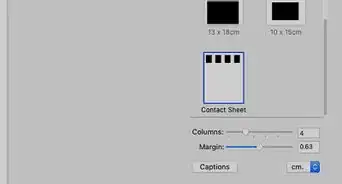

-Step-15.webp)
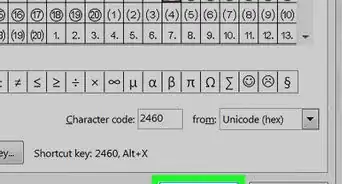
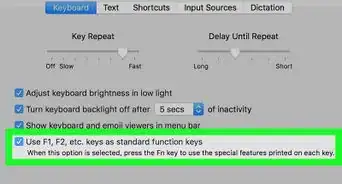
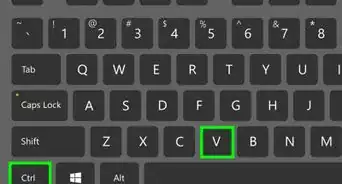
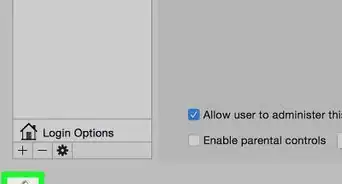
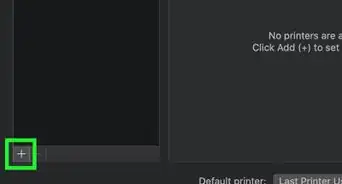
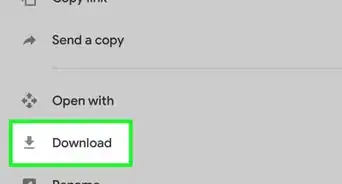
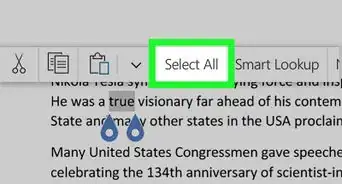
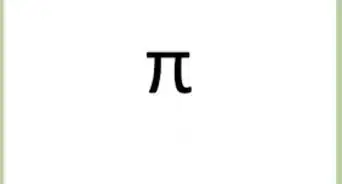

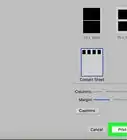

-Step-15.webp)

L'équipe de gestion du contenu de wikiHow examine soigneusement le travail de l'équipe éditoriale afin de s'assurer que chaque article est en conformité avec nos standards de haute qualité. Cet article a été consulté 3 009 fois.